Korjaus: Belkinin langaton sovitin ei toimi Windows 10: ssä, 8.1
Kerran sitten olemme jakaneet teille joitakin vinkkejä, joita voit käyttää ongelmien korjaamiseen Windows 8: ssa ja Windows 8: ssa Belkin-verkon USB-keskittimellä. Tällä kertaa puhumme Belkinin langattoman sovittimen aiheuttamista ongelmista.
Yllä olevassa kuvassa näkyy tietty Belkin Wireless G USB -verkkosovitin, joka on ollut äänestys, koska se ei ole yhteensopiva yhteisön kanssa. On olemassa monia muita Windows 8- ja Windows 8.1 -käyttäjiä, jotka ovat raportoineet ongelmista erityisesti tämän riviliittimen tuotteiden kanssa.
Huolimatta siitä, että et ehkä löydä nykyistä Belkinin verkkosivustossa lueteltua sovitinta, mikä tarkoittaa, että ne eivät enää myy sitä, on mahdollista, että voit ladata uusimmat ohjaimet, jos se on ongelma.
Ajurien päivittäminen manuaalisesti on erittäin ärsyttävää, joten suosittelemme, että lataat tämän ohjainpäivitystyökalun (100% turvallinen ja testattu), jotta se voidaan tehdä automaattisesti. Näin estät tiedostojen häviämisen ja jopa pysyvän vahingoittumisen tietokoneellesi.
Monet käyttäjät ilmoittivat Belkin Wireless Adapterin kanssa erilaisista ongelmista, ja tässä artikkelissa käsitellään seuraavia ongelmia:
- Belkinin langaton sovitin ei toimi Windows 10, 8, 7 - Tämä ongelma voi ilmetä kaikissa Windows-versioissa, mutta ratkaisut ovat samat Windows 10-, 8- ja 7-versioissa.
- Belkinin langaton sovitin ei muodosta yhteyttä - Useat käyttäjät ilmoittivat, että niiden sovitin ei muodosta yhteyttä Internetiin. Tämä johtuu todennäköisesti ajureista, mutta voit helposti korjata sen.
- Belkinin langattoman sovittimen koodi 10-virhe - harvat käyttäjät ilmoittivat koodin 10 virheestä Belkin-ajureita asennettaessa. Korjaa ongelma ja yritä asentaa ohjaimet yhteensopivuusmoodin avulla.
- Belkinin langatonta sovitinta ei tunnisteta - joskus langatonta sovitinta ei tunnisteta Windowsissa. Jos näin on, sinun täytyy vain asentaa puuttuvat ohjaimet korjaamaan tämän ongelman.
- Belkinin langaton sovitin asennetaan ilman CD-levyä - Langattomalle sovittimelle on useita tapoja asentaa ohjaimia, ja tässä artikkelissa näytämme muutamia tapoja asentaa puuttuvat ohjaimet ilman CD-levyä.
- Belkinin langaton sovitin katkaisee yhteyden, menettää yhteyden - Joissakin tapauksissa sovitin saattaa irrota usein. Tämä johtuu todennäköisesti kokoonpanosta tai vioittuneesta ohjaimesta.
Joitakin mahdollisia korjauksia Belkin USB-sovittimille
- Lataa uusimmat ohjaimet
- Asenna ohjaimet manuaalisesti
- Asenna Windowsin edellisen version ajurit
- Liitä sovitin toiseen USB-porttiin
Ratkaisu 1 - Lataa uusimmat ohjaimet
Sinun täytyy mennä tänne ja nähdä, voitko löytää langattoman Belkin-sovittimen siellä. Valitse se ja lataa tarvittavat ajurit, jotta se toimisi. Jos et löydä sitä siellä, käytä hakutyökalua, koska saatat olla tukituote, jossa on tarkka mallinumerosi. Kuitenkin vaikka uusin ohjelmisto on asennettu, ongelma jatkuu edelleen joillakin:
”HI kaikki juuri alustettu asentamaan Windows 8 ja asenna sitten Belkinin langaton ohjelmisto dongleille sen jälkeen, kun se oli valmis uudelleen ja dongle ei näyttänyt käytettävissä olevia yhteyksiä. etsii Google-palvelua ja korjaa sitä vielä. Ellei niitä ole yhteensopivia. "
Voit yrittää avata Laitehallinnan ja poistaa kaikki Belkiniin liittyvät ohjaimet ja aloittaa uudestaan. On parempi tehdä puhdas asennus kuin vain, jos haluat asentaa ohjaimet uudelleen, koska ohjelmistokonflikti saattaa olla jonkinlainen. Voit tehdä tämän seuraavasti:
- Avaa Laitehallinta . Etsi Belkinin langaton sovitin, napsauta sitä hiiren kakkospainikkeella ja valitse Poista laite .
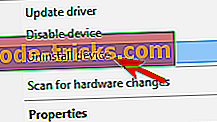
- Vahvistusikkuna tulee nyt näkyviin. Tarkista Poista laitteen ohjainohjelmisto ja napsauta Poista .
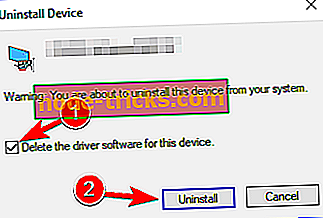
- Kun olet poistanut ohjaimen, voit asentaa uusimman ohjaimen tai antaa Windowsin asentaa oletusohjaimen.
Varmista myös, että käytät Windows 8: n tai Windows 8.1: n legit-versiota ja että et ole Enterprise-arvioinnissa. Olen nähnyt, että joillakin käyttäjillä on ongelmia vain siksi, että he olivat Windows-kokeiluversiossa. Siihen ei kuitenkaan ole suoraa selitystä. Joku muu painaa samankaltaisen ongelmansa kanssa:
Ostin äskettäin Belkinin langattoman verkkosovittimen käyttääksesi sitä AP: nä (softAP-tila) työpöydälläni, sain sen yhteydessä yhteyspisteen, mutta ongelma on se, että en pysty kytkemään WiFi-yhteyttä edellä mainittuun tuotteeseen ~ F9L1101v1 (N600 DB)!
Ratkaisu 2 - Asenna ohjaimet manuaalisesti
Jos sinulla on ongelmia Belkinin langattoman sovittimen kanssa, voit ehkä korjata ongelman asentamalla tarvittavat ohjaimet manuaalisesti. Tämä on melko yksinkertainen ja voit tehdä sen seuraavasti:
- Avaa Laitehallinta . Voit tehdä sen nopeasti napsauttamalla Käynnistä-painiketta hiiren kakkospainikkeella ja valitsemalla valikosta Laitehallinta .
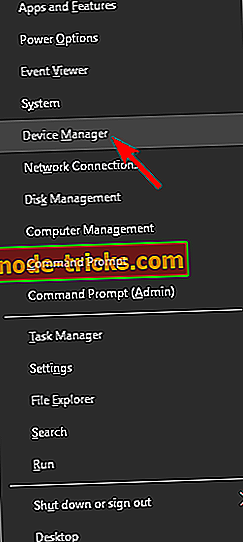
- Kun Laitehallinta avautuu, etsi Belkinin langaton sovitin, napsauta sitä hiiren kakkospainikkeella ja valitse valikosta Päivitä ohjain .
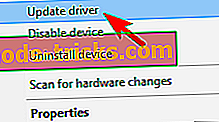
- Valitse Selaa tietokonettani ohjainohjelmistoa varten .
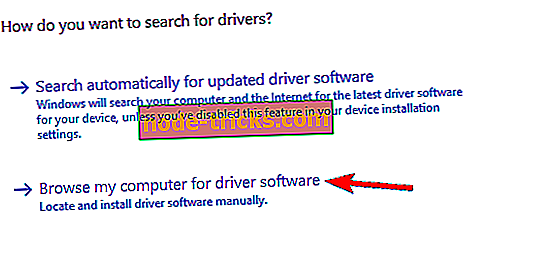
- Napsauta nyt. Anna minun valita luettelosta käytettävissä olevat ohjaimet tietokoneessa .
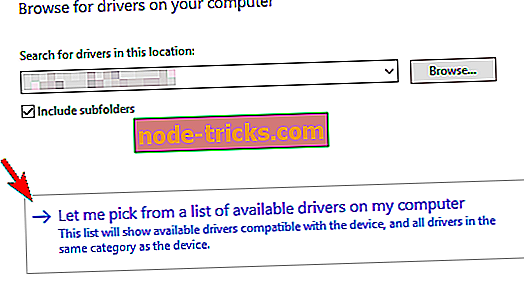
- Näet nyt kaikki käytettävissä olevat ohjaimet. Oletuksena on valittava Belkinin USB-langaton sovitin (Microsoft) . Valitse Belkinin USB-langaton sovitin (Belkin International Inc.) ja napsauta Seuraava .
Tärkeä huomautus : meidän on myös ilmoitettava, että ajurien lataaminen manuaalisesti on prosessi, joka aiheuttaa väärän ajurin asentamisen, mikä voi johtaa vakaviin toimintahäiriöihin. Turvallisempi ja helpompi tapa päivittää ajureita Windows-tietokoneella on automaattinen työkalu, kuten TweakBit-ohjainpäivitystoiminto.
Ratkaisu 3 - Asenna Windowsin edellisen version ajurit
Jos sinulla on edelleen ongelmia Belkinin langattoman sovittimen kanssa, voit ehkä korjata ongelman lataamalla ohjaimen Windows 8- tai Windows 7 -käyttöjärjestelmään. Useimmissa tapauksissa sinun on ladattava ohjain, löydettävä asennustiedosto ja kaksoisnapsauta sitä asenna se.
Muista, että jotkin ohjaimet eivät ehkä ole täysin yhteensopivia Windows 8: n tai 10: n kanssa, ja jos näin on, sinun on asennettava ne yhteensopivuustilassa. Tämä on melko yksinkertainen ja voit tehdä sen seuraavasti:
- Etsi asetustiedosto, napsauta sitä hiiren kakkospainikkeella ja valitse valikosta Ominaisuudet .
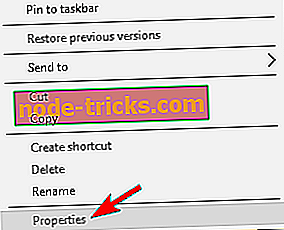
- Siirry Yhteensopivuus- välilehdelle ja tarkista Suorita tämä ohjelma yhteensopivuustilassa . Valitse vanhempi Windows-versio ja tallenna muutokset napsauttamalla Käytä ja OK .
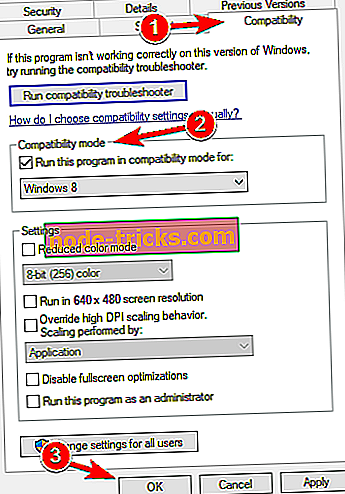
- Kun olet muuttanut yhteensopivuustilan, yritä suorittaa asennus uudelleen.
Joissakin tapauksissa ajurit saattavat tulla zip-arkistoon. Jos haluat asentaa nämä ohjaimet, sinun on ensin poistettava ne paikkaan, johon pääset helposti. Paras paikka olisi uusi kansio työpöydälläsi, koska sinun täytyy käyttää sitä uudelleen. Tiedoston purkamisen jälkeen sinun on tehtävä seuraavat toimet:
- Noudata edellisen ratkaisun vaiheita 1-3 .
- Napsauta Selaa- painiketta ja valitse nyt hakemisto, jossa on poistetut ohjaustiedostot.
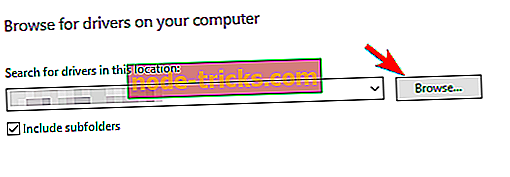
- Kun olet valinnut haluamasi hakemiston, napsauta Seuraava .
- Windows yrittää nyt asentaa valitun ohjaimen.
Kun Windows on asentanut valitun ohjaimen, ongelma on ratkaistava kokonaan.
Ratkaisu 4 - Liitä sovitin toiseen USB-porttiin
Useat käyttäjät ilmoittivat Belkinin langattoman sovittimen ongelmista, kun sovitin on liitetty väärään USB-porttiin. Käyttäjien mukaan tämä ongelma voi ilmetä, jos liität sovittimen USB 1.1 -porttiin. Parhaan tuloksen saavuttamiseksi suosittelemme, että liität sovittimen USB 2.0- tai 3.0-porttiin.
Joissakin harvinaisissa tapauksissa tämä ongelma saattaa ilmetä, kun käytät USB 3.0 -porttia. Jos näin on, liitä sovitin USB 2.0 -porttiin ongelman ratkaisemiseksi.
Pakollinen vaihe, joka sinun on toteutettava, on ajaa verkon vianmääritys, jotta voit tarkistaa Internet-yhteyden ongelmat. Tämän jälkeen sinun on ehkä poistettava kaikki tietoturvaohjelmien suodattimet / protokollat langattoman sovittimen ominaisuuksista.
Napsauta tätä varten langatonta sovitinta hiiren kakkospainikkeella ja valitse sitten Ominaisuudet . Napsauta Uninstall on 'Tämä yhteys käyttää seuraavia kohteita, valitse mikä tahansa tietoturvaohjelmiston suodatin / protokolla' ja valitse Poista. Paina OK ja ota langaton sovitin uudelleen käyttöön.
Saatat puuttua tärkeästä ohjaimesta, joka on joko keskeytetty tai sitä ei ole enää saatavilla. Joten mene eteenpäin ja lataa se ja noudata seuraavia ohjeita. Nyt kaikki ongelmasi pitäisi korjata. Kerro meille jättämällä kommentti alla, jos onnistuit voittamaan nämä ärsytykset.

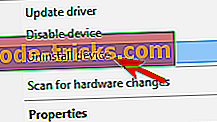
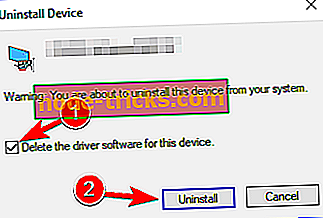
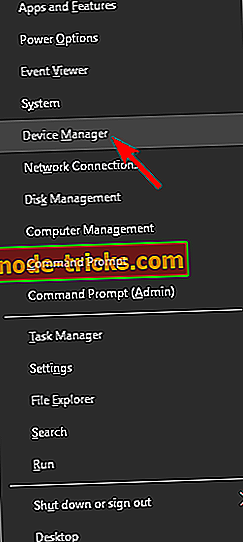
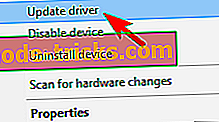
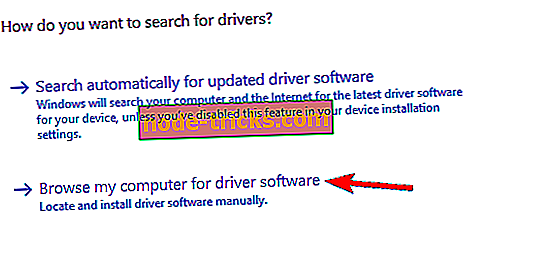
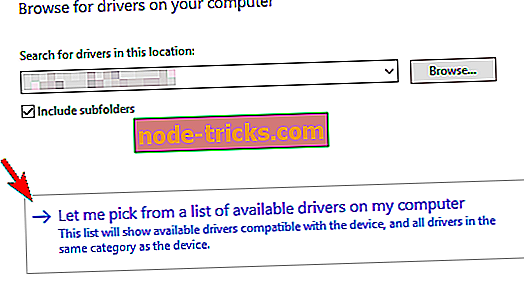
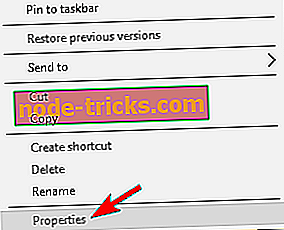
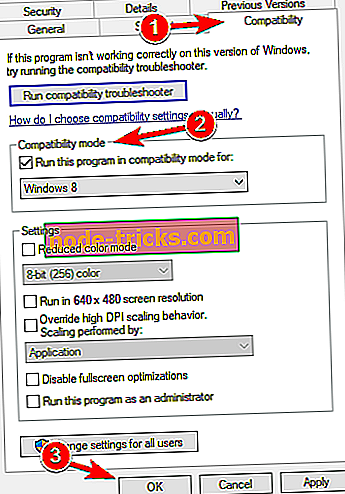
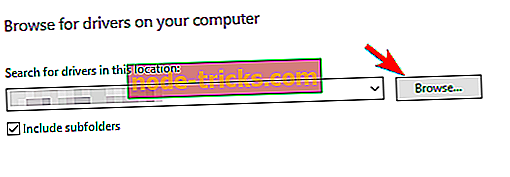

![Rising Storm 2: Vietnam kaatuu [FIX]](https://node-tricks.com/img/fix/825/rising-storm-2-vietnam-crashes.jpg)





![PLAYERUNKNOWN'S BATTLEGROUND: Isäntä sulki yhteyden [FIX]](https://node-tricks.com/img/fix/493/playerunknown-s-battleground.png)